Página inicial > Solução de problemas > Encravamento da impressora ou do papel > O papel está encravado no interior e na parte da frente do equipamento (encravamento interior/frontal)
O papel está encravado no interior e na parte da frente do equipamento (encravamento interior/frontal)
Se o LCD apresentar [Encr. Int/Frente], [Repetição Encrav. Intr/Frente] ou [Repetição Encrav.], siga estes passos:
DCP-T780DW
- Desligue o equipamento da tomada elétrica.
- Puxe a gaveta do papel (1) completamente para fora do equipamento, na direção da seta.
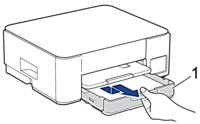
- Levante o suporte do papel (1) e puxe-o, de forma inclinada, completamente para fora do equipamento, na direção da seta.
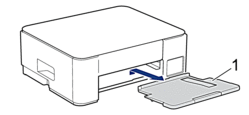
- Lentamente, puxe o papel encravado (1) para fora do equipamento.
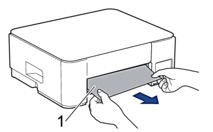
- Aperte ambos os manípulos verdes em simultâneo e, em seguida, baixe a unidade de manutenção (1).
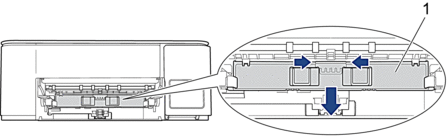
- Lentamente, puxe o papel encravado (1) para fora do equipamento.
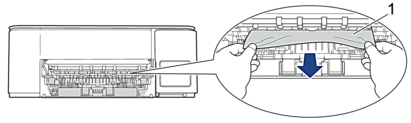
- IMPORTANTE
- Tenha cuidado, pois a tinta pode facilmente entrar em contacto com as suas mãos. Se a tinta entrar em contacto com a pele ou com vestuário, lave-os imediatamente com sabão ou detergente.
 Se a mensagem de erro do LCD tiver sido [Repetição Encrav. Intr/Frente] ou [Repetição Encrav.], certifique-se de que procura cuidadosamente no interior (1) quaisquer restos de papel.
Se a mensagem de erro do LCD tiver sido [Repetição Encrav. Intr/Frente] ou [Repetição Encrav.], certifique-se de que procura cuidadosamente no interior (1) quaisquer restos de papel.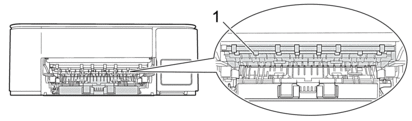
- Levante a unidade de manutenção.
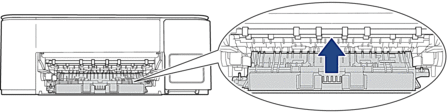
 Se a mensagem de erro do LCD foi [Repetição Encrav. Intr/Frente] ou [Repetição Encrav.], proceda da seguinte forma:
Se a mensagem de erro do LCD foi [Repetição Encrav. Intr/Frente] ou [Repetição Encrav.], proceda da seguinte forma:- Pressione para baixo a tampa de desencravamento de papel (1) existente na parte de trás do equipamento e, em seguida, abra-a (2).
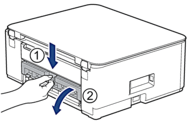
- Puxe o papel encravado lentamente para fora do equipamento.

- Feche a tampa de desencravamento de papel. Certifique-se de que a tampa fica completamente fechada.

- Volte a colocar o suporte do papel firmemente no equipamento. Certifique-se de que encaixou o suporte do papel nas calhas.
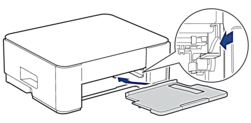
- Volte a introduzir a gaveta do papel firmemente no equipamento.
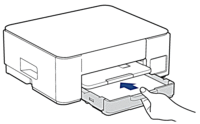
- Puxe para fora o suporte do papel (1) até o encaixar na posição adequada e, em seguida, abra a aba do suporte do papel (2).
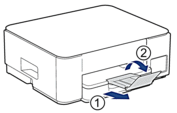
- Volte a ligar o cabo de alimentação.
Operações de desencravamento de papel adicionais
Se a mensagem de erro do LCD continuar a aparecer e se ocorrerem encravamentos de papel repetidamente, efetue o seguinte procedimento:
- Desligue o equipamento da tomada elétrica e abra a tampa da ranhura de alimentação manual.
- Coloque uma folha de papel espesso de tamanho A4 ou Letter, como papel plastificado, na ranhura de alimentação manual. Insira o papel até ao máximo na ranhura de alimentação manual.
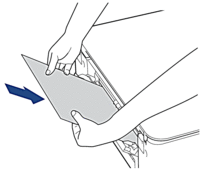
- Volte a ligar o cabo de alimentação.
O papel que colocou na ranhura de alimentação manual será alimentado ao longo do equipamento e ejetado. Se o papel espesso empurrar qualquer papel encravado para fora, retire o papel encravado.
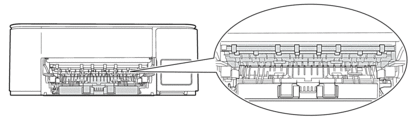
MFC-T930DW/MFC-T935DW/MFC-T980DW
- Desligue o equipamento da tomada elétrica.
- IMPORTANTE
-
Antes de desligar o equipamento da fonte de alimentação, pode transferir os faxes guardados na memória do equipamento para o computador ou para outro equipamento de fax, para que não perca quaisquer mensagens importantes.
- Puxe a gaveta do papel (1) completamente para fora do equipamento, na direção da seta.
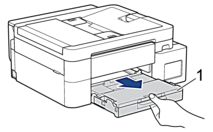
- Puxe os dois manípulos verdes existentes no interior do equipamento para libertar o papel encravado.
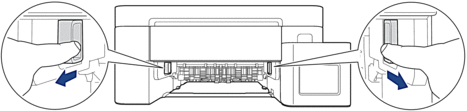
- Lentamente, puxe o papel encravado (1) para fora do equipamento.

- Posicione ambas as mãos por baixo das patilhas de plástico situadas em ambos os lados do equipamento para levantar a tampa do digitalizador (1) para a posição aberta.
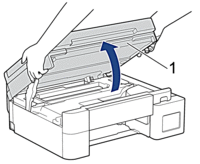
- Lentamente, puxe o papel encravado (1) para fora do equipamento.
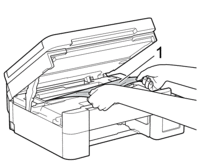
- IMPORTANTE
-
- NÃO toque na faixa do codificador, uma faixa fina de plástico que se estende ao longo da largura do equipamento (1). Se o fizer, pode causar danos no equipamento.
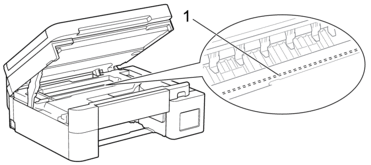
- Se a cabeça de impressão estiver no canto direito, como indicado na ilustração (2), não pode deslocá-la. Execute estas operações:
- Feche a tampa do digitalizador e volte a ligar o cabo de alimentação.
- Abra a tampa do digitalizador novamente e mantenha o botão Stop/Exit (Parar) premido até a cabeça de impressão se deslocar para o centro.
- Desligue o equipamento da fonte de alimentação e retire cuidadosamente o papel encravado.
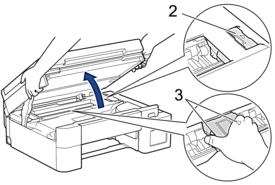
- Se o papel estiver encravado debaixo da cabeça de impressão, desligue o equipamento da fonte de alimentação e, em seguida, desloque a cabeça de impressão para retirar o papel.
Segure nas áreas côncavas com as marcas triangulares como indicado na ilustração (3) para deslocar a cabeça de impressão.
- Se a tinta entrar em contacto com a pele ou com vestuário, lave-os imediatamente com sabão ou detergente.
 Se a mensagem de erro do LCD tiver sido [Repetição Encrav. Intr/Frente] ou [Repetição Encrav.], desloque a cabeça de impressão e, em seguida, retire qualquer papel que tenha ficado nessa zona. Certifique-se de que não ficam restos de papel nos cantos (1) e (2) do equipamento.
Se a mensagem de erro do LCD tiver sido [Repetição Encrav. Intr/Frente] ou [Repetição Encrav.], desloque a cabeça de impressão e, em seguida, retire qualquer papel que tenha ficado nessa zona. Certifique-se de que não ficam restos de papel nos cantos (1) e (2) do equipamento.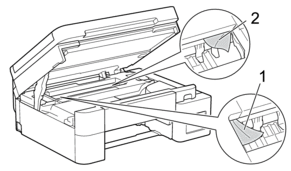
- Feche cuidadosamente a tampa do digitalizador com ambas as mãos.
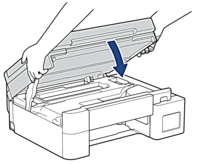
 Se a mensagem de erro do LCD foi [Repetição Encrav. Intr/Frente] ou [Repetição Encrav.], proceda da seguinte forma:
Se a mensagem de erro do LCD foi [Repetição Encrav. Intr/Frente] ou [Repetição Encrav.], proceda da seguinte forma:- Observe com cuidado o interior (1) para ver se existem restos de papel.
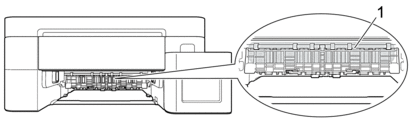
- Aperte ambos os manípulos (1) e abra a tampa de desencravamento de papel situada na parte de trás do equipamento.
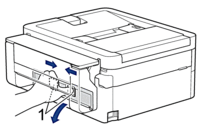
- Puxe o papel encravado lentamente para fora do equipamento.
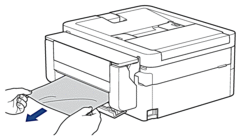
- Feche a tampa de desencravamento de papel. Certifique-se de que a tampa fica completamente fechada.

- Lentamente, introduza na totalidade a gaveta do papel no equipamento.
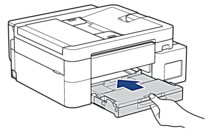
- Puxe para fora o suporte do papel (1) até o encaixar na posição adequada e, em seguida, abra a aba do suporte do papel (2).

- Volte a ligar o cabo de alimentação.



